Kodi Üzerinde Önbellek Nedir ?
Kodi eklentileri üzerinden film, TV şovu ve diğer videoları oynattığınızda genellikle mükemmel oynatılırlar. Ancak, tüm eklentilerin videolarınızın her saniyede bir duraklamamasını sağlamak için önceden arabelleğe alınan miktarda veri gerekir. Kodi, varsayılan olarak tüm eklentilerine tahsis edilen 20MB’yi kullanarak bu video arabelleğini RAM’e kaydeder.
Bazen, yüksek kaliteli arabelleğe alma eklentilerini kapsamak için varsayılan ayarları geçersiz kılar ve arabelleğe alınan verileri sabit diskinize kaydedin. Yüksek özellikli cihazlar için iyi ve iyi, ancak düşük özellikli cihazlar, “Önbellek dolu, Önbelleğinizi boşaltın.” Bu, yüksek kaliteli videolar oynattığınızda yavaş video oynatmaya ve arabelleğe almanıza neden olur.
Kodi’nin çalışmaması için varsayılan önbelleği temizlemenin bir zararı yoktur, çünkü diğer eklentilerin video oynatma için tampon oluşturmak için kullanmasına izin vererek mükemmel bir akış performansı sağlar. Kodi, bir noktada eklentileri için alana ihtiyaç duyması durumunda video önbelleğini otomatik olarak temizler.
Şimdi, Kodi’de önbelleği nasıl kaldıracağımızı (temizleyelim) keşfedelim. Kodi için en iyi VPN’i kullanarak Kodi XBMC Krypton ve Jarvis’te önbelleği temizleme yöntemini göstereceğim.
Süper Repo Kullanarak Kodi Kripton 17’de Önbelleği Otomatik Olarak Temizleme (Tam Depolama Nedeniyle Arabelleğe Alma Sorunlarını Düzeltme)
Güncelleme: Merlin sihirbazı eski kaynağıyla artık çalışmıyor ve açıkçası tüm kullanıcılar biraz endişeli. Herkese açık bir çözüm var! Süper Repo kullanabilirsiniz; ünlü repo paketi, Merlin Sihirbazı yüklemek veya en iyi kodi sihirbazları bölümüne göz atmak için.
Önbelleği temizlemek için Kodi kullanıcıları tamamen Super Repo’ya güvenebilir. İşte Süper Repo kurulumu ve Önbellek temizleme işlemi için adım adım kılavuz.
- Açık Kodi > Tıklamak Ayarlar simgesi (üstte bulunur) > Adresine git Dosya Yöneticisi > Sonra çift tıklayın Kaynak ekle.
- Yazdığı yeri tıklayın ‘Yok’ > Yaz URL > Tıklayın tamam > Medya Kaynağı adını yazın ‘Superrepo’ > Tıklayın tamam.
- Tıklayın ‘Geri tuşu’ geri dönmek için birden fazla zaman tuşlayın Kodi Ana Menüsü > Şimdi tıklayın Eklenti > Sonra tıklayın Paket yükleyici icon (Sol üst köşede bulunur) .
- seçmek Zip Dosyasından Yükle > Tıklayın superrepo > Sonra tıklayın Kripton > Depoları > Superrepo.
- Tıklayın ‘superrepo.kodi.krypton.repositories-0.7.04.zip’Yazın ve zip dosyasının yüklenmesini bekleyin.
- Şimdi seçin Depodan Yükle > seçmek SuperRepo Depoları [Kripton] [V7] > Eklenti Deposu > seçmek SuperRepo Hepsi [Kripton [V7] > Tıklayın Yüklemek > Eklenti etkinleştirilene kadar bekleyin.
- Geri dönmek Eklenti> Tıkla Kutu simgesi> Tıklamak Depodan Yükle> Tıklayın SuperRepo Hepsi [Kripton] [v7] > Program eklentileri >Merlin Deposu’nu tıklayın > Şimdi Merlin Sihirbazı’na tıklayın (Bazen Merlin Sihirbazı kutusu görünür, bu kutudan Merlin Wiard’ı Aç’ı tıklamanız yeterlidir).
- Adresine git Alet Kutusu yukarıdaki menüde bulunan seçenek > Altta çeşitli seçenekler göreceksiniz, ancak en önemlileri 3 seçenek.. Önbellekleri Temizle, Paketleri Sil, ve Küçük Resimleri Sil. Bu seçeneklerin her birinin altında, her birinin taşıdığı bir alan bulunur. Gereksiz alan açmak için bu 3 seçeneğin tümünü tıklayın.
- Önbelleği temizledikten, Paketleri sildikten ve Küçük Resimleri sildikten sonra Çıkış’a tıklayın.
Tebrikler, Kodi önbelleğinizi başarıyla temizlediğiniz için duraklatma ücretsiz video oynatmanın keyfini çıkarın. Video akışının ayrıca internet bağlantınız, WI-FI bağlantınız, ISS azaltma vb. Gibi bir dizi faktöre bağlı olduğunu unutmayın..
Ares Sihirbazı Kullanılarak Kodi Önbelleği Nasıl Temizlenir (Çalışmıyor)
Kodi önbelleğini temizlemek için kullanabileceğiniz başka bir güvenilir havuz Ares sihirbazıdır. Bu eklenti, şiddetle tavsiye edilen birkaç üçüncü taraf eklentisi arasındadır. Kodi önbelleğini yüklemek ve temizlemek için şu adımları izleyin:
- Açık Kodi uygulama> Tıkla Vites (Ayarlar) simgesi üst menüde mevcut> Tıklamak Dosya Yöneticisi.
- Tıklayın Kaynak ekle> Tıklayın . URL’yi girin http://areswizard.uk/ ve tıkla tamam.
- Bu kaynağı adlandırın ‘Ares’> Tıklayın tamam> Tıklayın tamam tekrar.
- Tıklayın Eklenti> Tıkla Kutu Simgesi sol sütunun üst kısmı.
- Tıklamak Zip dosyasından yükle> Tıklamak Ares> Tıklamak “repository.aresproject-0.1.0.zip”
- Bildirimi bekleyin> Tıklamak Depodan yükle.
- Tıklamak Ares Projesi .
- Şimdi git Program eklentileri> Seç Ares Sihirbazı > Basın Yüklemek.
- Açık Ares Sihirbazı yüklendikten sonra.
- Adresine git Bakım üst menüde seçenek> Şimdi tıklayın Önbelleği Sil \ Paketleri Sil / Küçük Resimleri Sil > Önbellek Silinecek.
Bu kadar! Basit, çok karmaşık değil.
Önbellek Nasıl Temizlenir – Video Kılavuzu Eğitimi
Kodi Jarvis Sürüm 16 veya Altında Önbellek Nasıl Temizlenir
- Açık Kodi Jarvis > Sonra tıklayın sistem ekranınızın önündeki menü > Şimdi seçin Dosya Yöneticisi > Çift tıklama Kaynak ekle alttaki seçenek.
- Kaynak Ekle’yi tıkladığınızda, yakında ‘Yok’ seçeneğini tıklamanız ve http://srp.nu/ yazmanız gereken bir kutu görünür. > Tıklayın Bitti > tip URL Aşağıdaki ad ‘Süper Repo’ > Tıklayın Bitti > Sonra tıklayın tamam.
- İşiniz bittiğinde, Kodi Ana Menüsü basarak ‘ESC’ klavyenizdeki düğme > Adresine git sistem > Sonra seçin Eklenti > Sonra tıklayın Zip Dosyasından Yükle > Süper Repo > Sonra seçin Jarvis > Tıklamak Depoları > Superrepo > superrepo.repo.0704.zip
- Şimdi seçin Depodan Yükle > Sonra Süper Repo Depo [Jarvis] [v6] > Adresine git Eklenti Deposu > seçmek SuperRepo Tüm Veri Havuzu [Jarvis] [v6] > hit Yüklemek
- İki adım geri gidin ve tıklayın Depodan Yükle > SuperRepo Tüm Veri Havuzu [Jarvis] [v6]> Program Eklentileri > Merlin Sihirbazı > Yüklemek
- Merlin Sihirbazı’nı açın, şu adrese gidin: Alet Kutusu seçenek > Burada 3 seçenek sunacaksınız, yani. Önbellekleri Temizle, Paketleri Sil, ve Küçük Resimleri Sil. Bu seçeneklerin her birinin tükettiği alan da bu seçeneklerin altında listelenir.
Sözleşmede Önbellek Kodi Nasıl Temizlenir
Exodus’un sözde çatalı olan antlaşma, Kodi kullanıcıları tarafından film ve TV şovları akışı için genellikle tercih edilir. Exodus artık kullanılmadığından, Antlaşma ilgi odağı oldu. Bu gerçeğe rağmen, önbelleği temizlemek için Kodi kullanıcıları buna güvenebilir.
Önbelleği Kodi temizlemek istiyorsanız, kullanıcıların önce Covenant eklentisini yüklemeleri gerekebilir. Sözleşmeyi Kodi’ye yüklemek için bu kurulum kılavuzunu kontrol edin.
Sözleşmeyi yükledikten sonra önbelleği temizlemeniz için adım adım ilerlemeniz gerekenler:
- Açık Kodi> Eklentilere git> Adresine git Video Eklentileri> Açık Sözleşme.
- Şuraya git: Ana menü> Açık Araçlar.
- Şimdi tıklayın Önbelleği Temizle ve Sağlayıcıyı Temizle> Tıklayın Evet> Bir bildirim ‘İşlem tamamlandı‘ görünecek.
Orada, Kodi kullanıcıları için önbelleği temizlemenin kolay yolu. Zevk almak.
Doğrudan Yöntemi El İle Kullanarak Önbelleği Temizle
Kodi açık önbellek işlemi için bir depoya ihtiyacınız olacaktır. Aksi takdirde Kodi’deki önbelleği temizleyemezsiniz. Doğrudan bir yöntem istiyorsanız, işte size kısa bir kılavuz:
Önbelleği temizlemek için Kodi’de şu adımları izleyin:
- Super Repo Zip Dosyasını cihazınıza indirin.
- Açık Kodi > Tıklayın Eklenti> Sol üst köşedeki Kutu şeklindeki simgeyi tıklayın.
- seçmek Zip Dosyasından Yükle > Burada ihtiyacın var Gezin indirilen Zip Dosyası > Yüklemek biraz zaman alacak.
- Tıklayın Depodan Yükle> seçmek SuperRepo Depoları [Kripton] [V7].
- Tıklayın Eklenti deposu.
- Tıklayın SuperRepo Hepsi [Kripton [V7] .
- Tıklamak Yüklemek > Eklentinin yüklenmesini bekleyin.
- Açık Eklenti Menü> Tıkla Kutu simgesi.
- Tıklamak Depodan Yükle> Tıklayın SuperRepo Hepsi [Kripton] [v7] > Tıklayın Program eklentileri.
- Tıklayın Merlin Deposu > seçmek Merlin sihirbazı listeden> Tıklayın Yüklemek.
- Açık Program Ekle-ons > seçmek Merlin sihirbazı> Adresine git Alet Kutusu > Tıklayın Önbelleği Temizle.
Artık gecikmeden hızlı akışların keyfini çıkarabilirsiniz. Zevk almak!
Exodus Kodi Eklentisinde Önbellek Nasıl Temizlenir
Exodus eklentisinde video arabelleğe alma bazen çok sinir bozucu olabilir. Arabelleğe alma çok zaman aldığında film ve TV şovları izlemekle daha az ilgilenebilirsiniz. Ancak, Kodi Exodus’taki önbelleği temizleyerek bu engelleri aşabilirsiniz. İzlenecek adımlar şunlardır:
- Exodus’u Kodi’ye yükledikten sonra şu adrese gidin: Kodi Ana Menüsü
- Adresine git Ayriyeten > Video Eklentileri > Exodus’u tıklayın.
- Burada Filmler, TV şovları dahil birçok seçenek göreceksiniz, ancak tıklamanız gerekiyor Araçlar seçenek.
- Şimdi aşağıya bakın, iki seçenek bulacaksınız, yani. Çıkış: Net Sağlayıcılar ve Çıkış: Önbelleği Temizle. Bu seçeneklerin her ikisine de tıklayın ve her şeyi temizleyin. Artık arabelleksiz video izleyebilirsiniz.
Bu çözüm, Exodus eklentiniz için mükemmel çalışır. Bununla birlikte, Exodus, yerine konması zaten tanıtıldığından, yani Sözleşme’den sonra kaybolacaktır. Kodi’ye Covenant’ı yükleme işlemi.
Kodi FireStick’te Önbellek Nasıl Temizlenir
Windows, Mac ve Android sürümleri gibi, Kodi for FireStick’teki önbelleği temizlemek için yukarıda listelenen adım adım aynı yöntemleri kullanabilirsiniz. Amazon FireStick’in depolama alanı sınırlı olduğundan, cihazdaki önbelleği rutin olarak temizlemek iyidir.
Emin olmak için, FireStick’inizin yönlendiriciyle bağlantısını da kontrol edin ve ardından yukarıda belirtilen adımların aynısını uygulayarak FireStick’teki önbelleği temizleyin..
Yakında tekrar görüşmek üzere
Umarım Kodi rehberindeki önbelleği nasıl kaldıracağımı buldum & akış sorunlarınız iyi çalıştı. Kodi için daha ilginç eklentiler, yapılandırma kılavuzları, sorun giderme ve engelleme çözümleri için blog ve kılavuzlar bölümlerimize göz atın.
Firestick’te Kodi kullanan kullanıcılara gelince, coğrafi kısıtlı akışların engelini kaldırmak ve gizliliğinizi korumak için Kodi Fire stick için ücretsiz bir VPN kullanmayı deneyin.

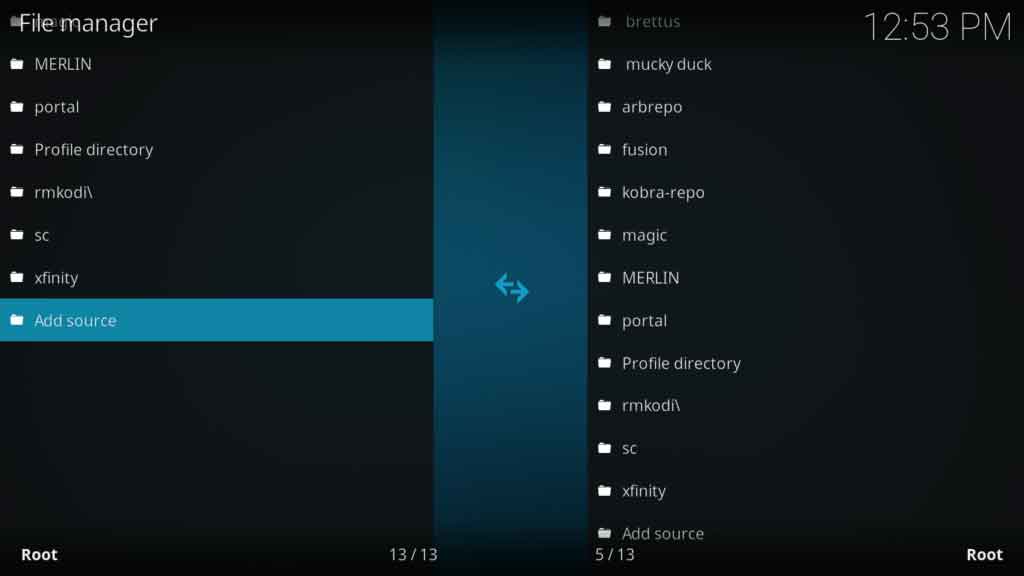
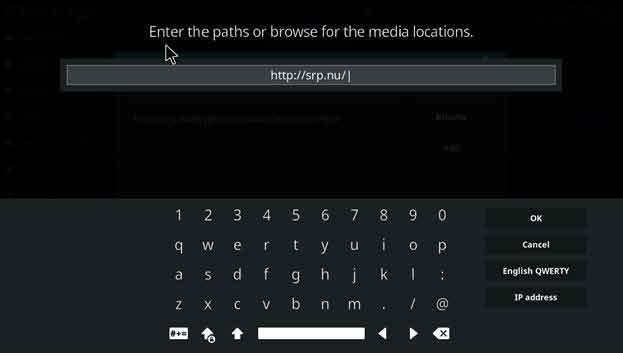
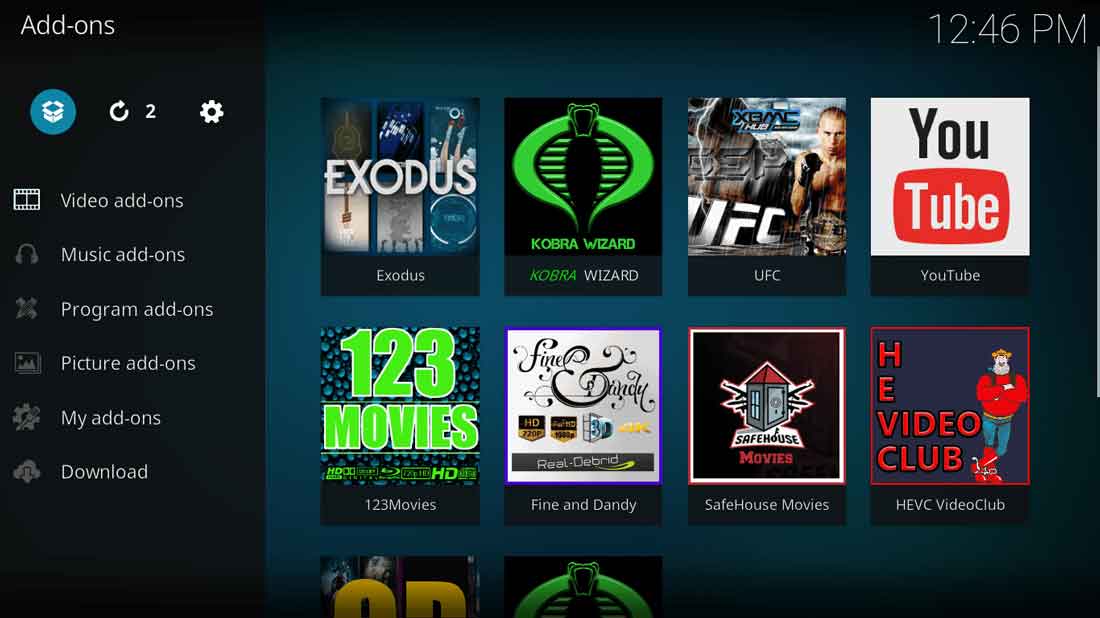
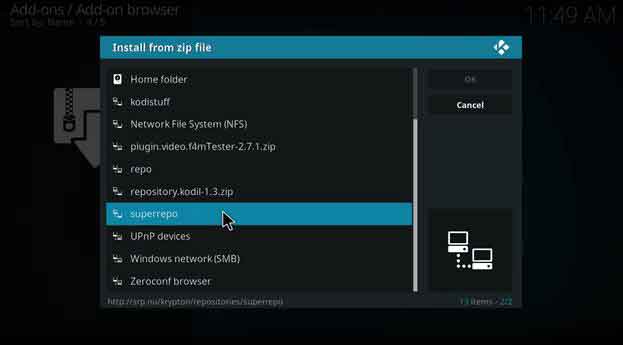

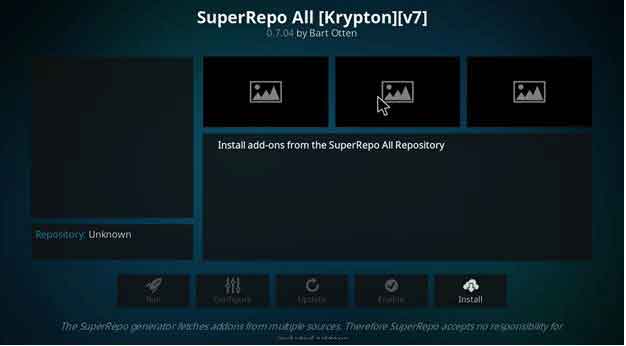

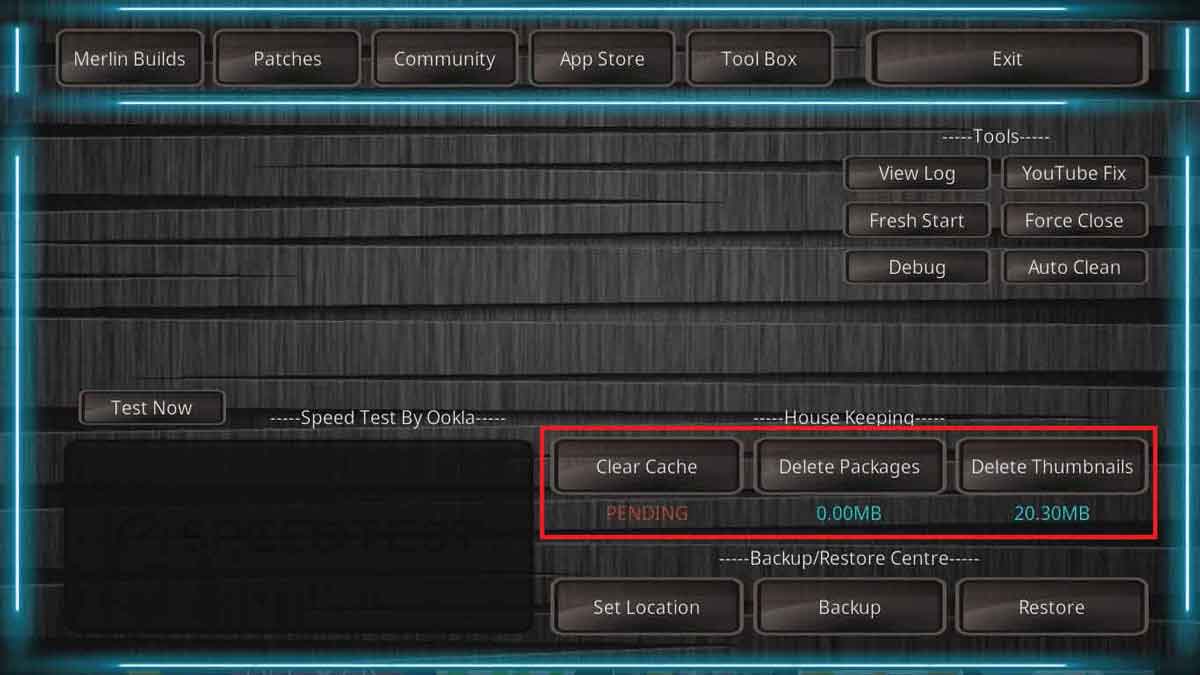
28.04.2023 @ 10:11
kler, bu yazı Kodi kullanıcıları için oldukça yararlı bir kaynak. Önbellek temizleme işlemi, Kodinin daha iyi performans göstermesi için oldukça önemlidir. Süper Repo kullanarak önbelleği otomatik olarak temizlemek, tam depolama nedeniyle arabelleğe alma sorunlarını düzeltmek için harika bir yöntemdir. Adım adım kılavuz sayesinde bu işlemi kolayca yapabilirsiniz. Ayrıca, diğer yöntemler de yazıda açıklanmıştır. Bu yazıyı takip ederek, Kodi kullanımınızı daha keyifli hale getirebilirsiniz.